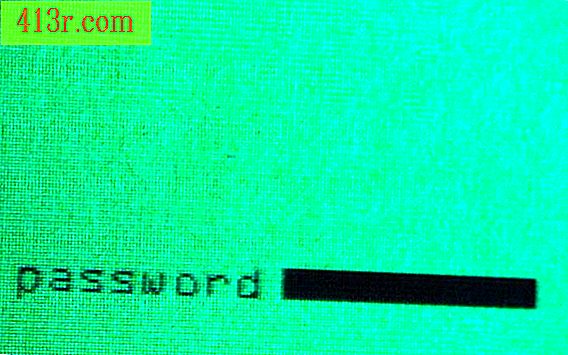Come modificare gli effetti audio con Premiere Pro

istruzione
Passaggio 1
Avvia il programma e apri un progetto con tracce audio che sono state modificate.
Passaggio 2
Espandi la vista della traccia audio facendo clic sul piccolo triangolo a destra del nome della traccia. Seleziona il pulsante "Mostra fotogrammi chiave". Nel menu che si apre, fai clic su "mostra i fotogrammi chiave della traccia".
Passaggio 3
Per modificare gli effetti sulla timeline, devi prima applicarne uno. Nel pannello accanto alla timeline troverai l'opzione Effetto. Seleziona Effetti audio e scegli dall'elenco l'effetto più appropriato per il tuo audio.
Passaggio 4
Fai clic sull'effetto e trascinalo direttamente sulla traccia nella timeline.
Passaggio 5
Quindi, vai al menu della traccia che si trova nell'angolo superiore di esso. Si aprirà un menu con un elenco, la prima cosa che vedrai è l'opzione predefinita Volume. Sotto Volume troverai nella lista tutti gli effetti che hai applicato.
Passaggio 6
Aggiungi punti di ancoraggio nel punto della traccia che ritieni necessario apportare una modifica.
Passaggio 7
Selezionare lo strumento Penna per poter spostare i punti di ancoraggio secondo necessità. Salvare il lavoro alla fine per essere sicuri di non perdere le modifiche apportate.